
TL;DR
- 깃허브 코파일럿은 인증 가능한 교육기관 계정 / 오픈소스 활동 이력이 있으면 무료로 사용할 수 있어요.
- 학생 인증절차는 학생증을 직접 찍어 업로드하여 인증하면 됩니다.
- 만약 안된다면 영문 재적증명서를 발급받아 업로드하면 됩니다.
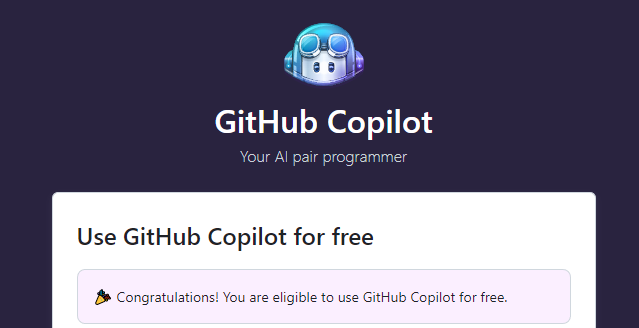
깃허브 코파일럿 무료로 사용하기
학생 계정이 없어도 한달간 무료로 체험해볼 수 있어요.
https://github.com/github-copilot/signup
만약 인증된 대학 혹은 교육기관에 소속되어있다면, 인증을 통해 코파일럿을 무료로 사용할 수 있습니다.
https://education.github.com/pack
위 사이트에서 Student Developer Pack을 신청하면 됩니다.
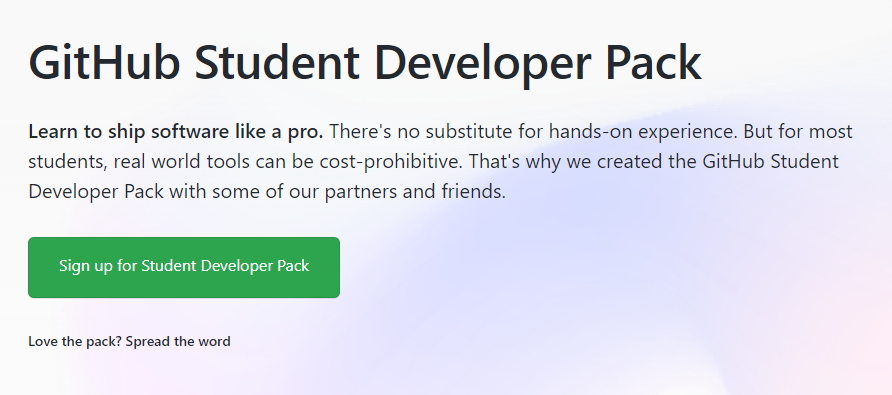
위 인증을 위해 깃허브 계정에 학교 이메일을 등록해두어야 하는데요.
https://github.com/settings/emails
에서 학교 이메일을 추가할 수 있습니다.

만약 인증된 교육기관인 경우 Developer Pack 신청 페이지에서 위 이미지처럼 표시되고, name of school은 이미 채워져 readonly로 표시됩니다.
Plan to use Github 은 자유롭게 채워줍니다.
Use Private Repository, Use Copilot 등등..
Continue를 통해 계속 진행해줍니다.
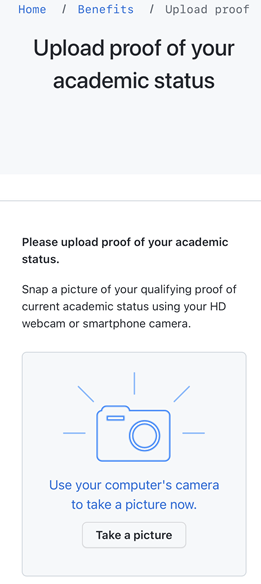
이런 페이지가 표시되며, 인증을 위해 학생증이나 증명 서류 등을 업로드하라고 합니다.
이때 학생증을 통해 인증하실 분들은 파일 업로드가 아닌 해당 페이지에서 Take a picture 를 이용하여 사진을 직접 업로드하는것을 권장드립니다.
아닌 경우 아래와 같은 추천 사항을 보게 됩니다.
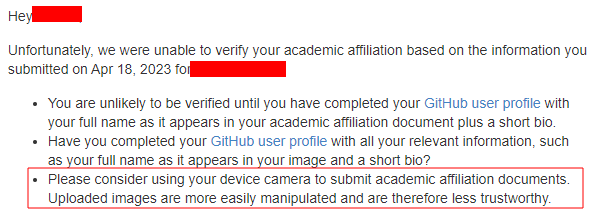
업로드한 사진은 조작이 쉬우니 직접 찍어서 올리라는 내용이네요.
저도 처음에는 학생증을 올려 인증받으려고 시도했었는데요, 아무래도 오래 된 학생증이고 이름이 한국어로 적혀있다보니 계속 실패했습니다.

깃허브와 계속 싸운 흔적들이 보이네요
이런 경우는
1. 우선 깃허브 프로필에서 이름을 영문으로 변경한 뒤
2. 학교 사이트에서 영문 이름을 등록하고
3. 학교 내부 증명서 발급 사이트를 이용해 영문 증명서를 발급받아 인증하면 됩니다.
증명서 발급비용은 아프지만.. 달에 10달러 내는 것보다는 커피 한잔 안마신다 생각하고 발급받으면 편합니다..ㅎㅎ..
저는 그렇게 발급받은 pdf 인증서를 pdf to jpg 사이트를 이용해 이미지로 변환하여 업로드한 후 인증에 성공했습니다.
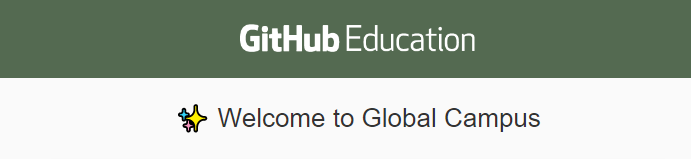
인증에 성공하면 이런 메일을 받을 수 있습니다.
그 후 깃헙 코파일럿 등록 페이지로 이동하면..
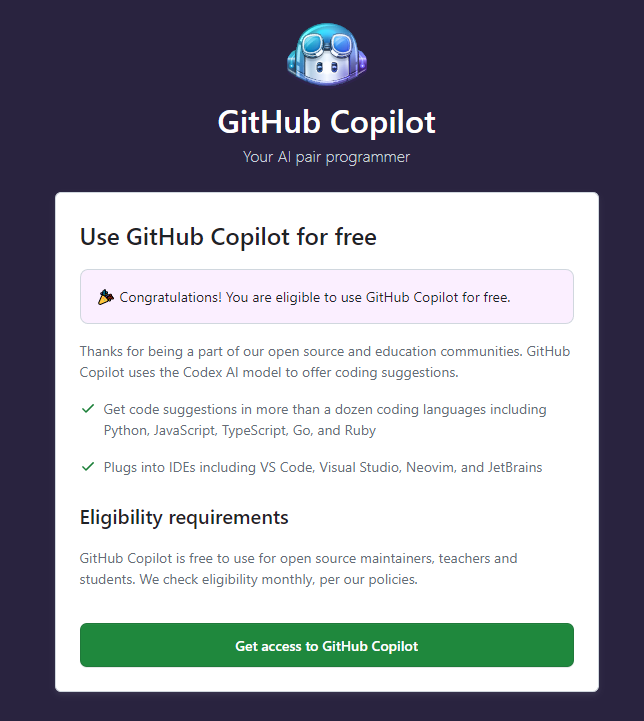
드디어! 무료로 코파일럿을 이용할 수 있다는 페이지를 볼 수 있습니다.
만약 인증과정이 제대로 이루어지지 않은 경우 결제 플랜이 보이게 됩니다.
Get access to GitHub Copilot을 클릭해 등록하고, Vscode에서 코파일럿 Extension을 다운로드받아 깃허브를 로그인하고 나면..

귀여운 코파일럿이 성공적으로 등록되었습니다.
이제 코파일럿을 이용해 좀 더 빠른 개발을 할 수 있게 되었네요.
마무리
오늘은 이렇게 학생계정을 이용한 코파일럿 무료 사용법에 대해 알아보았습니다.
이외에도 학생계정이 있으면 Azure for Student, Office365, Intellij Student Pack, Notion Educition+ Plan 등 여러 혜택을 이용할 수 있으니 그것들도 한번 찾아보시는 것을 추천드립니다!

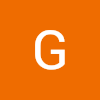


좋은 글이네요 ^^ 나중에 따라해보겠습니다 ^^